Facebook-Retargeting: Wie es funktioniert und wie man es einrichtet
Veröffentlicht: 2021-06-22Wenn jemand zum ersten Mal auf Ihrer Website landet, ist er wahrscheinlich noch nicht bereit, etwas von Ihnen zu kaufen – und die Gründe dafür sind vielfältig.
Vielleicht werden sie es bei ihrem zweiten, dritten oder sogar vierten Besuch. Es gibt immer noch keine Garantie. Wenn Sie ihnen also keinen Grund für einen Kauf nennen, werden Sie möglicherweise nie ein Geschäft bekommen.
Aus diesem Grund ist es Ihre Aufgabe, sie jedes Mal, wenn sie Ihre Website besuchen und verlassen, an Ihre Produkte und Dienstleistungen zu erinnern. Wie gehen Sie dabei vor? Facebook-Retargeting!
Mit Facebook-Retargeting können Sie potenzielle Kunden so oft wie gewünscht erneut ansprechen, bis sie konvertieren. Darüber hinaus funktioniert Retargeting in etwa 70 % der Fälle.
Wenn Sie jemals das Gefühl hatten, dass eine Anzeige Sie nach dem Besuch einer bestimmten Website durch alle sozialen Medien verfolgt, ist das Retargeting bei der Arbeit.
Möchten Sie wissen, wie Facebook Retargeting funktioniert und wie Sie es für Ihr Unternehmen einrichten können? Darum geht es in dieser Anleitung.
Hier ist eine Übersicht dessen, was Sie hier lernen werden:
- Was ist Facebook-Retargeting?
- Was ist das Facebook-Retargeting-Pixel?
- So richten Sie eine Facebook-Retargeting-Werbekampagne ein
- Best Practices für die Einrichtung von Facebook Retargeting
- Fazit
Beginnen wir mit den Grundlagen: Worum geht es beim Facebook-Retargeting?
Was ist Facebook-Retargeting?
Wenn Sie jemals die Website von Udemy besucht haben, ohne einen Kurs gekauft zu haben, erhalten Sie eines Tages möglicherweise eine Anzeige wie diese in Ihrem Facebook-Feed.
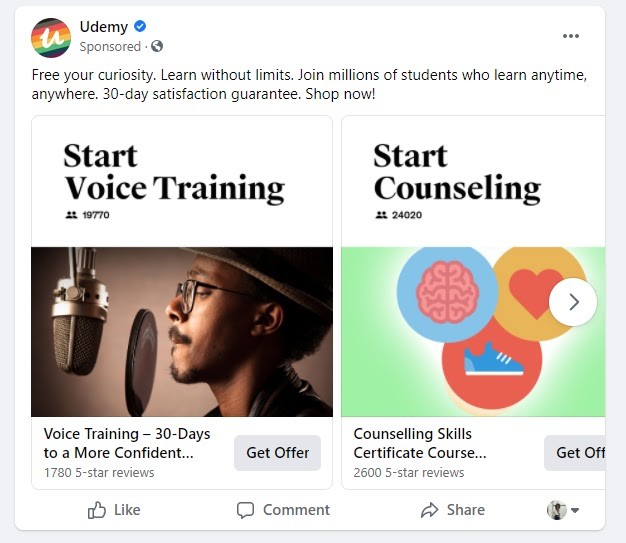
Irgendwie schockierend, nicht wahr? Ich meine, wie ist das passiert?
Sie haben einfach eine Facebook-Retargeting-Anzeige für Personen geschaltet, die ihre Website innerhalb eines bestimmten Zeitraums besucht, aber keinen Kurs gekauft haben. Du warst zufällig einer von ihnen.
Wenn Leute Ihre Website besuchen, ist dies ein Hinweis darauf, dass sie an Ihrem Angebot interessiert sind. Besuche führen jedoch nicht immer zu Conversions. Sie müssen diese Besucher also auch dann an Ihr Unternehmen erinnern, wenn sie schon lange nicht mehr da sind.
Hier kommt Facebook-Retargeting ins Spiel.
Facebook-Retargeting ist ein Marketing- und Analysetool, mit dem Sie potenziellen Kunden, die über Ihre Website, App, Instagram-Seite, ein auf Facebook gepostetes Video usw. mit Ihrem Unternehmen in Kontakt gekommen sind, Anzeigen schalten können.
Wie funktioniert Facebook-Retargeting?
Um zu verstehen, wie Facebook-Retargeting funktioniert, müssen Sie zunächst eine Vorstellung davon haben, worum es beim Facebook-Pixel geht. Es handelt sich um einen Tracking-Code, der die Aktionen der Besucher Ihrer Website überwacht. Wenn diese Besucher das nächste Mal ihren Facebook-Feed öffnen, wird der Code dazu führen, dass Ihre Anzeige auf ihrer Chronik erscheint.
Mit Facebook-Retargeting können Sie Schaufensterkäufer bequem in zahlende Kunden verwandeln, indem Sie sie davon überzeugen, auf Ihre Landingpage oder Website zu gehen und eine Aktion auszuführen.
Wenn Sie also potenzielle Kunden, die Ihre Website verlassen haben, ohne eine bestimmte Aktion auszuführen, erneut ansprechen möchten, ist Facebook-Retargeting die beste Wahl.
Formen des Facebook-Retargeting
Facebook-Retargeting hat zwei Formen. Dies sind Listen-basiertes Retargeting und Pixel-basiertes Retargeting.
Listenbasiertes Retargeting ist weniger verbreitet und beinhaltet das manuelle Hochladen einer Liste der E-Mail-Adressen derjenigen, die Sie erneut ansprechen möchten, an Ihren Facebook-Anzeigenmanager.
Es ermöglicht Ihnen zwar, eine sehr gezielte Zielgruppe zu erstellen, ist jedoch zeitaufwändiger. Wenn sich die E-Mail-Adresse einer Person von der auf ihrem Facebook-Profil unterscheidet, kann sie Ihre Anzeige außerdem nicht sehen.
Pixelbasiertes Retargeting
Wer sich nicht mit listenbasiertem Targeting belasten möchte, ist beim pixelbasierten Retargeting genau richtig. Es ermöglicht Ihnen, potenzielle Kunden auf Facebook basierend auf der Aktion, die sie auf Ihrer Website/App ausgeführt haben, anzusprechen.
Möchten Sie mehr über dieses fantastische Retargeting-Tool erfahren? Lass uns direkt eintauchen!
Was ist das Facebook-Retargeting-Pixel?
Stellen Sie sich vor, Sie gehen in ein Geschäft, sehen ein Paar Sportschuhe und legen es in Ihren Warenkorb. Später stellten Sie jedoch fest, dass Sie nicht genug Geld hatten, um es zu bezahlen. Also behältst du es zurück, verlässt den Laden und denkst, dass dich niemand gesehen hat.
Was wäre, wenn der Laden eine versteckte Kamera hätte, die aufzeichnet, was überall passiert? Und hattest wahrscheinlich eine Möglichkeit, dich zu kontaktieren? Dieser Laden wird wahrscheinlich auf Sie zukommen – Anrufe, E-Mails und SMS, die Sie an Ihren unvollständigen Einkauf erinnern, werden Ihr Telefon überfluten.
Genau so funktioniert das Facebook-Retargeting-Pixel – es überwacht und zeichnet auf, was in einem Online-Shop passiert. Danach geht es nach Besuchern, die ohne Bekehrung aufgehört haben.
So sieht ein typischer Pixelcode im Backend einer Website aus:
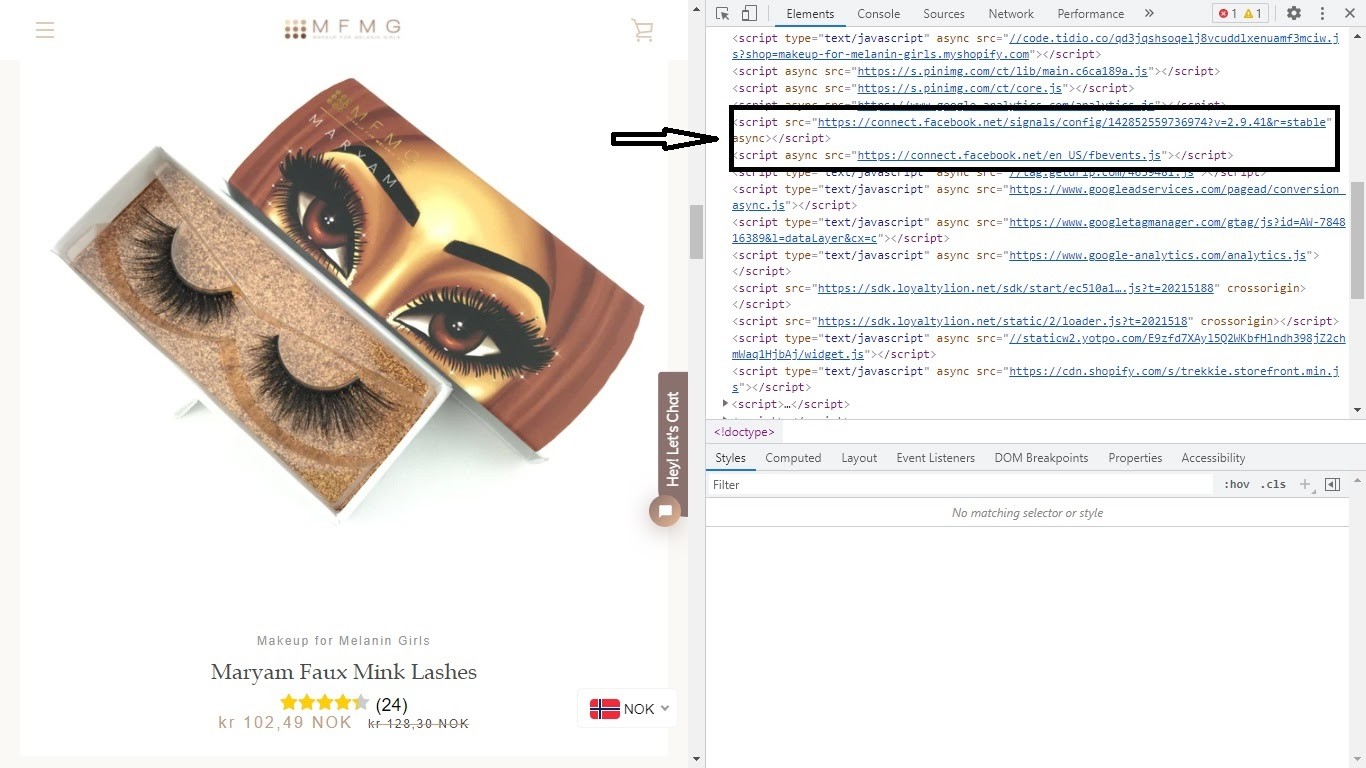
Das Facebook-Pixel ist ein Javascript-Code, den Sie oder Ihr Webentwickler im Backend Ihrer Website platzieren, um die Aktivitäten Ihrer Besucher zu verfolgen.
Es ist ein Analysetool und hilft Ihnen, Daten von Ihrer Website an Facebook für Ihre Retargeting-Kampagnen zu melden. In den meisten Fällen können Sie es einfach aus Ihrem Facebook-Werbeanzeigenmanager kopieren und in Ihre Website einfügen, wenn Sie Zugriff auf den Code Ihrer Website haben. Möchten Sie wissen, wie? Ich zeige es Ihnen in Kürze.
Aber zuerst ist es wichtig, dass Sie sich ein Bild davon machen, warum das Facebook-Retargeting-Pixel für den Erfolg Ihrer Werbekampagnen von größter Bedeutung ist.
Dieser Code überwacht eine ganze Reihe von „Ereignissen“ auf Ihrer Website und speichert sie in Ihrem Facebook-Werbemanagerkonto. Ereignisse sind Aktionen, die Besucher ausführen, während sie auf Ihrer Website sind. Sie können eine der folgenden sein:
- Zeigt Ihre Inhalte an
- Macht eine Suche
- Fügt dem Warenkorb hinzu
- Zur Wunschliste hinzufügen
- Startet den Checkout
- Fügt Zahlungsinformationen hinzu
- Kauft ein
- Melden Sie sich für Ihr Formular an
- Schließt eine Registrierung ab, z. B. für ein Webinar anmelden
Nachdem Sie nun verstanden haben, wie die Facebook-Pixel funktionieren, ist es hoffentlich an der Zeit, dass ich Ihnen zeige, wie man sie verwendet. Anschnallen!
1. Für das Retargeting Ihrer Website-Besucher
Um eine Zielgruppe für Facebook-Anzeigen aufzubauen, müssen normalerweise mehrere Kriterien definiert werden: Alter, Geschlecht, Standort, Bevölkerungsgröße usw. Mit Hilfe des Facebook-Pixels können Sie jedoch einfach Webbesucher ansprechen, die eine bestimmte Seite besucht oder eine gewünschte Aktion ausgeführt haben deine Website.
Auf diese Weise können Sie Personen, die Interesse an Ihrem Unternehmen gezeigt haben, direkt ansprechen, ohne Zeit damit zu verschwenden, eine zufällige Liste von Facebook-Benutzern zu erstellen.
2. Erstellen von Lookalike Audiences
Was wäre, wenn Sie möchten, dass Personen, die Ihre Website noch nie zuvor besucht haben, Ihre Anzeigen auf Facebook sehen? Auch das Retargeting-Pixel kann helfen. Es kann Ihnen helfen, potenzielle Zielgruppen zu finden, die die gleichen Interessen und Eigenschaften haben wie diejenigen, die Ihre Website zuvor besucht haben.
Aber Sie müssen zuerst das einrichten, was Facebook eine Lookalike Audience nennt.
Lassen Sie mich eine Illustration machen, damit Sie besser verstehen, worum es bei einem gleichartigen Publikum geht.
Nehmen wir an, Sie haben gerade eine Anzeige für ein Webinar geschaltet. Am Ende des Tages haben Sie 100 Leute, die sich anmelden.
Wenn sie überwiegend männliche Webentwickler im Alter zwischen 18 und 32 Jahren wären und in Deutschland leben, wäre dies Ihre ideale Zielgruppe. Es macht also Sinn, dass sich andere Personen mit ähnlichen Profilen wie diese Personen wahrscheinlich für Ihr Webinar anmelden, nicht wahr?
Wenn Sie ein ähnliches Publikum generieren, passiert es einfach, dass Ihr Pixel diese Daten an Facebook meldet. Facebook findet dann Nutzer mit ähnlichen Eigenschaften und zeigt ihnen Ihre Webinar-Werbung.
3. Conversion verfolgen und verbessern
Mit dem Facebook-Retargeting-Pixel können Sie auch Conversions auf Ihrer Webseite verfolgen. Dies bedeutet, dass Sie die Leistung Ihrer Kampagne genau überwachen können, ohne ein externes Tool zu benötigen.
Dazu müssen Sie lediglich das Pixel auf der Seite installieren, auf die Sie Ihre Besucher direkt nach der Konvertierung senden.
Angenommen, Sie haben eine Zielseite, die ein Opt-in-Formular enthält. Dies ist die Seite, auf die Besucher weitergeleitet werden, nachdem sie auf Ihre Facebook-Anzeige geklickt haben. Nach dem Ausfüllen des Formulars werden sie erneut weitergeleitet, diesmal jedoch auf eine Dankesseite.
In einem solchen Szenario können Sie den Tracking-Code am besten auf der Dankesseite installieren.
Mit dem hier installierten Facebook-Pixel können Sie in Echtzeit verfolgen, wie viele Besucher konvertieren und wie viel ROI Ihre Werbekampagne erzielt.
Wenn Sie die Leistung Ihrer Anzeigen kennen, können Sie leichter herausfinden, wie Sie Ihre Anzeigenkampagne verbessern und verschiedene Ideen testen, um Ihre Conversion-Rate zu erhöhen.
4. Dynamische Retargeting-Anzeigen erstellen
Wenn Sie eine E-Commerce-Site mit vielen Produkten und viel Verkehr betreiben, wird das Erstellen verschiedener Anzeigengruppen für verschiedene Zielgruppen ein Albtraum. Das Facebook-Pixel bietet Ihnen jedoch eine Grundlage, mit der Sie dynamische Anzeigen erstellen können. Sie können damit auch die kontinuierliche Nutzung dieser Anzeigen für verschiedene Gruppen von Facebook-Nutzern steuern.
Dynamische Anzeigen sehen wie diese aus, die ich in meinem Facebook-Feed erhalten habe, nachdem ich bei Asos einen Schaufensterbummel gemacht habe. Es war eine Sammlung von Gegenständen, die ich gerne kaufen würde. Anscheinend habe ich diese Vorschläge basierend auf den Artikeln erhalten, die ich auf ihrer Website angesehen hatte.
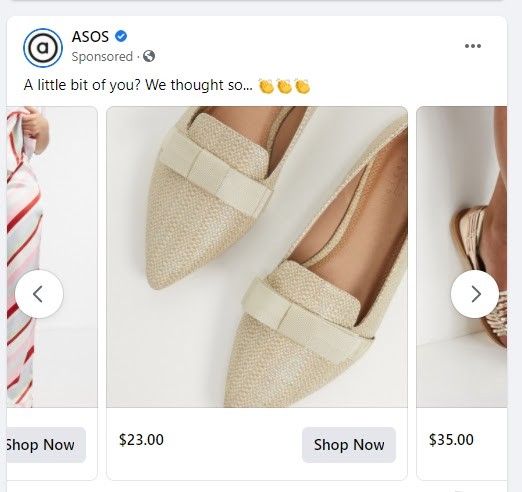
Asos kann unmöglich jede dieser maßgeschneiderten Anzeigen für jeden Besucher erstellen, der Artikel auf seiner Website anzeigt. Also, wie haben sie das geschafft? Sie verwendeten einfach dynamische Retargeting-Anzeigen.
Wenn Sie das Backend ihrer Website überprüfen, sehen Sie das Tracking-Pixel wie folgt:
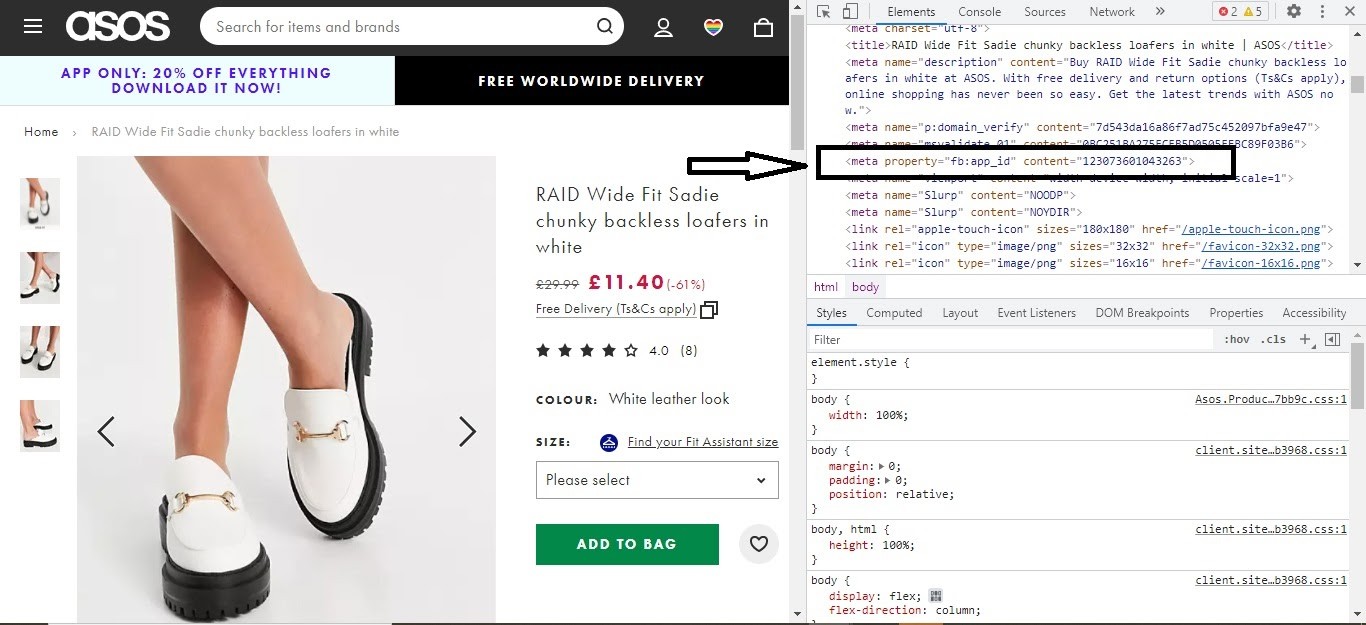
Dynamische Retargeting-Anzeigen sind, wie der Name schon sagt, Anzeigen, mit denen Sie Ihrem Publikum basierend auf seinen Vorlieben, Vorlieben, Absichten und Aktionen beim Surfen auf Ihrer Website automatisch relevante Produkte oder Dienstleistungen präsentieren können.
Anstatt für jeden der vielen Artikel, die Sie auf Lager haben, manuell eine Anzeige zu erstellen, müssen Sie Facebook nur einen Katalog mit Artikeln auf Ihrer Website bereitstellen. Danach erstellen Sie eine einzige kontinuierliche Kampagne für alles in Ihrem Katalog. Auf diese Weise meldet Ihr Pixel jedes Mal, wenn ein Besucher Interesse an einem Element bekundet, diese Aktion und Facebook generiert automatisch eine relevante Anzeige und zeigt sie ihm bei seinem nächsten Besuch.
Um eine dynamische Retargeting-Anzeige zu schalten, müssen Sie jedoch einen Katalog erstellen und Ihre Produktinformationen hochladen. Aber wenn Ihr Shop beispielsweise auf Shopify läuft – oder einem der E-Commerce-Lösungsanbieter, mit denen Facebook zusammenarbeitet – müssen Sie keinen Katalog erstellen.
Verbinden Sie sich einfach mit Ihrem Shop und folgen Sie den Anweisungen, um Ihre Artikel auf Facebook zu importieren. Einige der Partnerplattformen von Facebook sind Shopify, BigCommerce, WooCommerce, Ced Commerce usw.
Beginnen wir ohne weiteres mit der Einrichtung von Facebook-Retargeting-Anzeigen.
So richten Sie eine Facebook-Retargeting-Werbekampagne ein
Das Einrichten einer Facebook-Retargeting-Werbekampagne ist kein Hexenwerk. Diese einfachen Schritte helfen Ihnen:
1. Installieren Sie das Facebook-Retargeting-Pixel auf Ihrer Website
Zum Glück wissen Sie bereits, was das Facebook-Pixel ist und was es tut. Alles, was Sie tun müssen, ist, es auf Ihrer Website zu installieren.
Hier sind die Schritte zum Erstellen und Installieren eines Facebook-Retargeting-Pixels:
Schritt eins: Erstellen Sie das Pixel
Der allererste Schritt, um mit Facebook-Retargeting-Anzeigen zu beginnen, ist die Erstellung des Facebook-Retargeting-Pixels. Melden Sie sich dazu bei Ihrem Facebook-Konto an.
Wählen Sie in der Seitenleiste Ihrer Startseite Werbeanzeigenmanager aus .
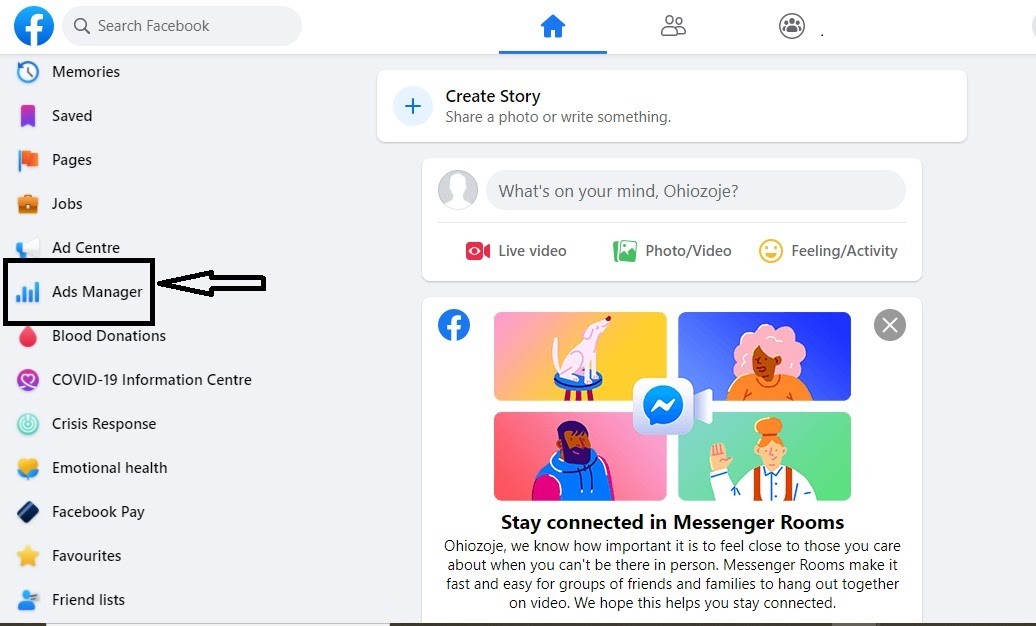
Klicken Sie als Nächstes auf das Hamburger-Symbol und wählen Sie „Events Manager“ aus dem sich öffnenden Feld.
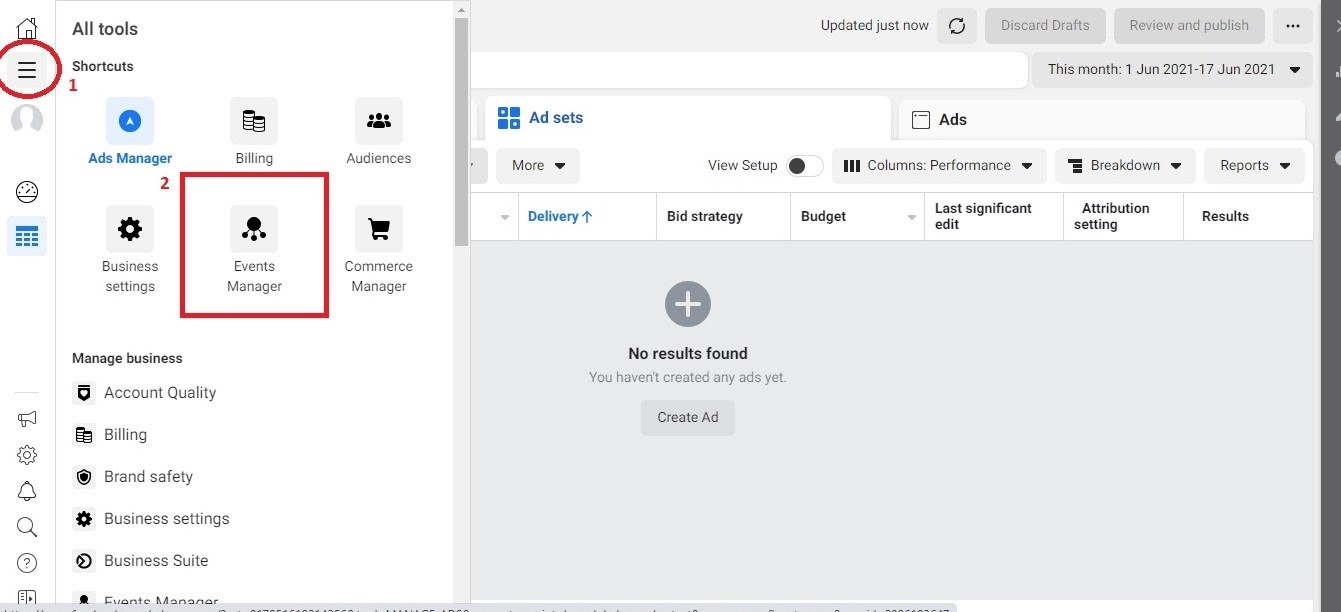
Klicken Sie danach auf die Schaltfläche Datenquelle verbinden wie folgt.
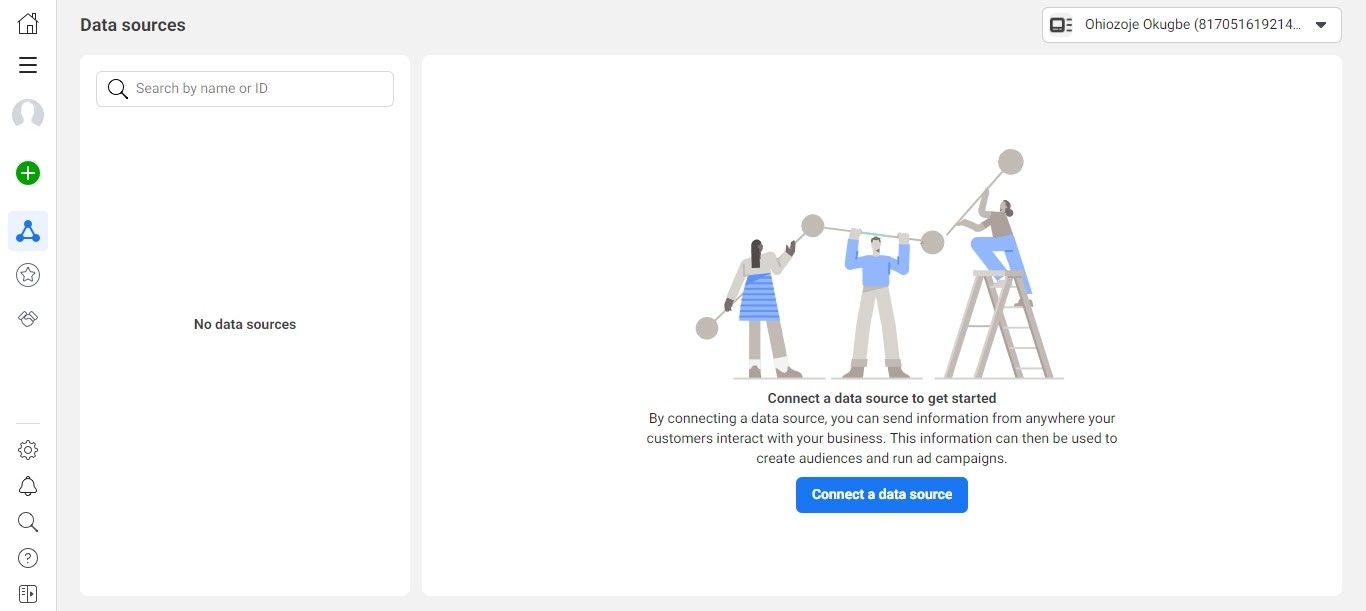
Als nächstes und wählen Sie „Web“ im sich öffnenden Fenster.
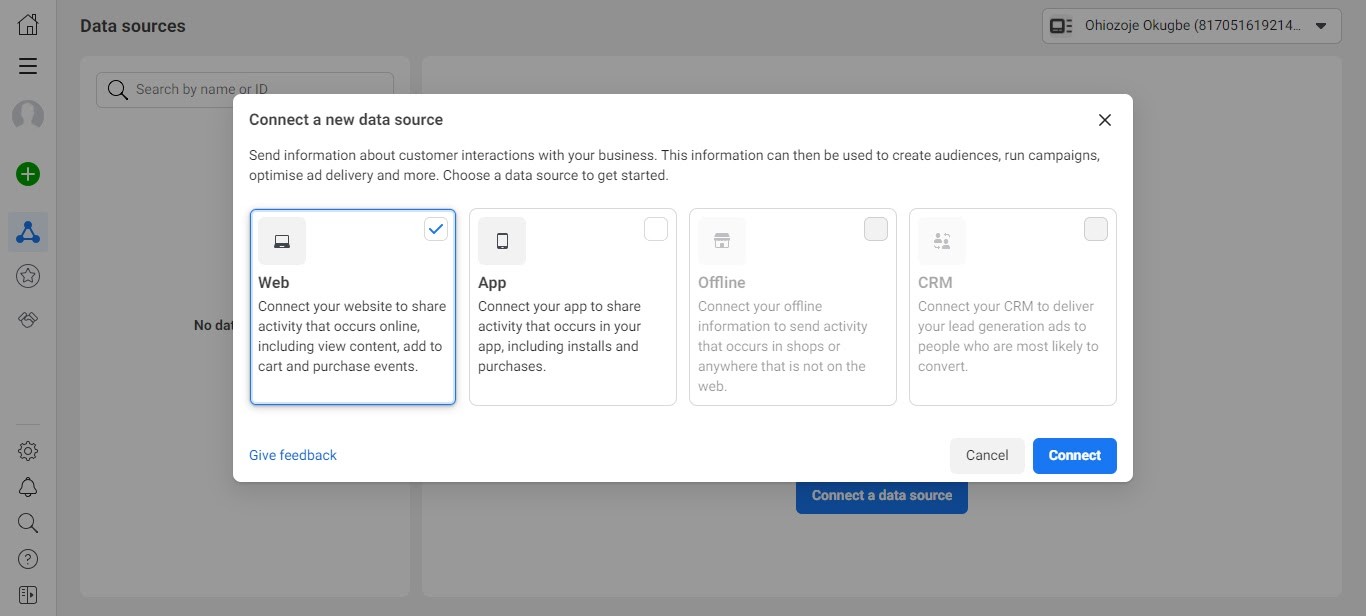
Wenn Sie dies tun, wird eine weitere Popup-Seite angezeigt. Wählen Sie hier „Facebook Pixel“ aus und klicken Sie auf „Verbinden“.
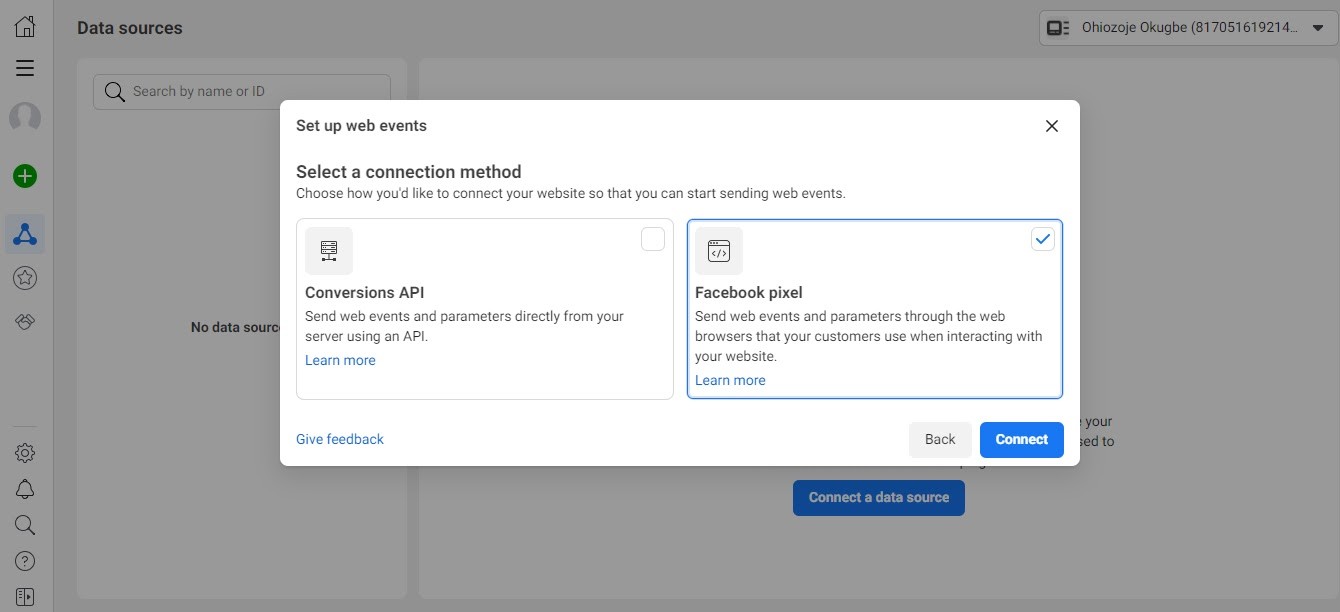
An dieser Stelle sehen Sie möglicherweise ein Fenster mit allgemeinen Informationen zum Facebook-Pixel und seiner Funktionsweise. Wählen Sie „Weiter“.
Als nächstes öffnet sich dieses Fenster und fordert Sie auf, einen Namen für Ihr Pixel und die URL Ihrer Website einzugeben.
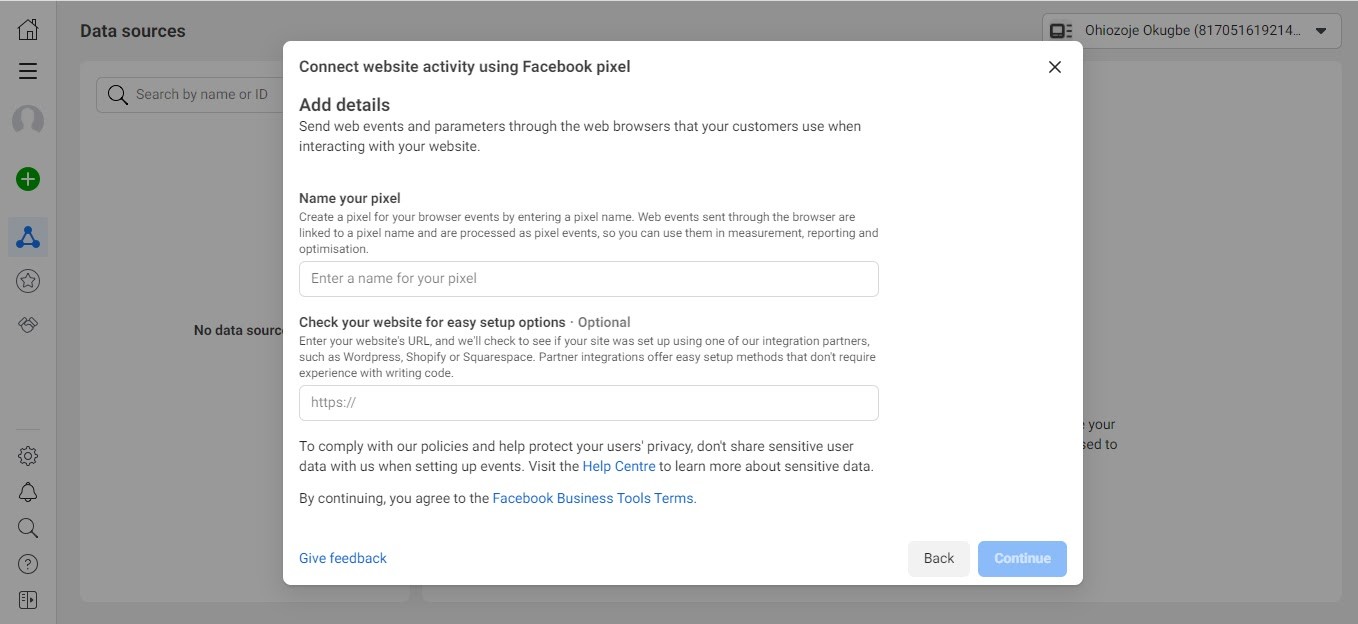
Sobald Sie diesen Schritt abgeschlossen haben, ist Ihr Pixel nun vollständig eingerichtet.
Schritt 2: Installieren des Pixels
Sie müssen auswählen, wie Sie Ihr Facebook-Pixel installieren möchten. manuell, über die Partnerintegration oder per E-Mail mit Anweisungen, wenn Sie möchten, dass ein Entwickler dies in Ihrem Namen tut.

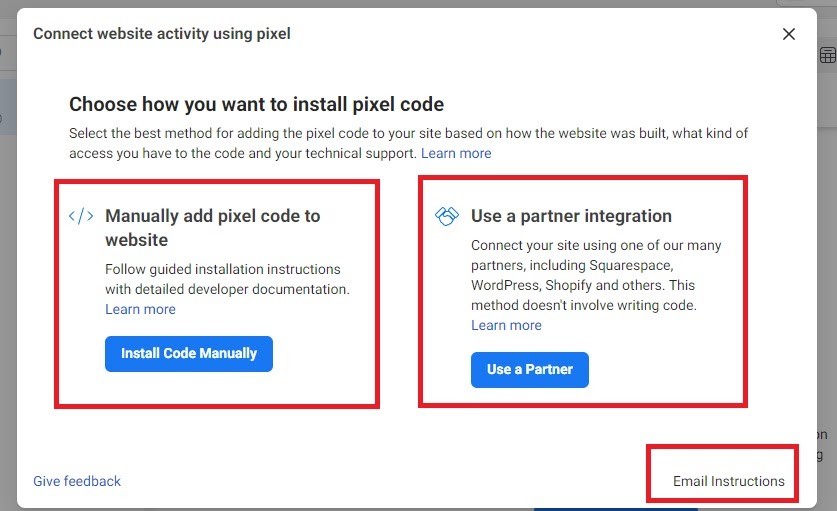
Wenn Sie manuell installieren, klicken Sie auf Code manuell installieren und dann auf Code kopieren . Diese Aktion kopiert automatisch den Basiscode des Pixels in Ihre Zwischenablage.
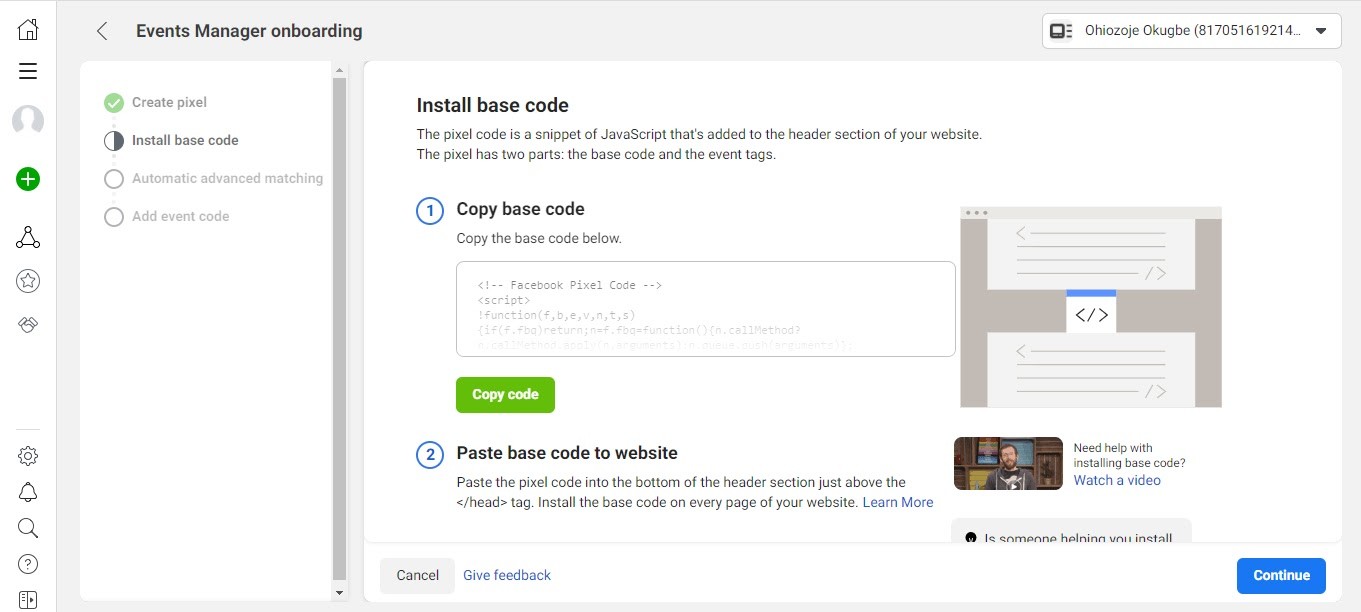
Gehen Sie als Nächstes zu Ihrer Website und fügen Sie den Basiscode in Ihre Header-Vorlage ein. Noch besser, wenn Ihre Website auf WordPress läuft, gibt es ein Plugin, mit dem Sie Ihre Pixel einfach einfügen können. Es heißt das Plug-in Kopf- und Fußzeile einfügen.
Kehren Sie nach dem Einfügen zu Facebook zurück und klicken Sie auf die Schaltfläche Weiter . Dadurch gelangen Sie zur Seite Automatischer erweiterter Abgleich. Schalten Sie es wie folgt ein:
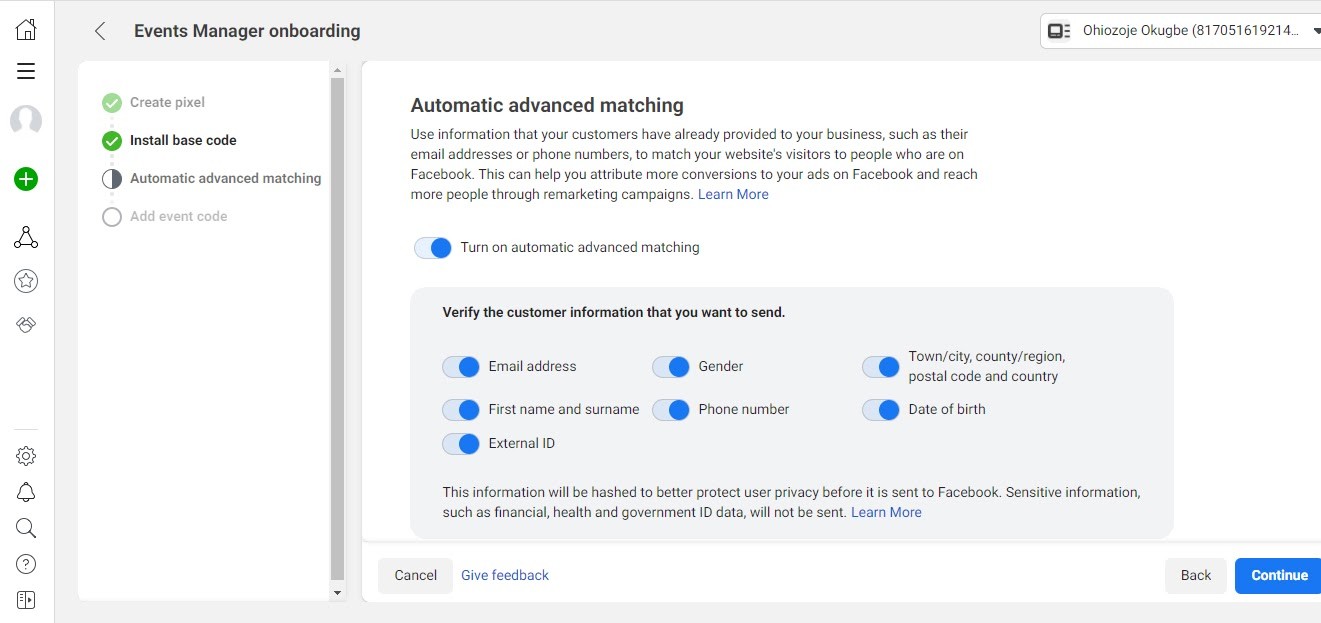
Sobald Sie dies getan haben, können Sie die Kundeninformationen auswählen, die das Pixel an Facebook senden soll (E-Mails, Telefonnummer, Geschlecht usw.). Klicken Sie auf Weiter.
Installieren Sie als Nächstes Codes für die Ereignisse, die Sie verfolgen möchten. Sie möchten beispielsweise nachverfolgen, wie oft jemand etwas in seinen Warenkorb legt.
Wenn Sie über die Partnerintegration installieren, klicken Sie wie zuvor gezeigt auf die entsprechende Option. Wählen Sie den Partner aus der angezeigten Liste aus (zB 44ktjhnlk4nhlknlknhlknhnnhnnhkhkhkhkk, Kajabi, HubSpot).
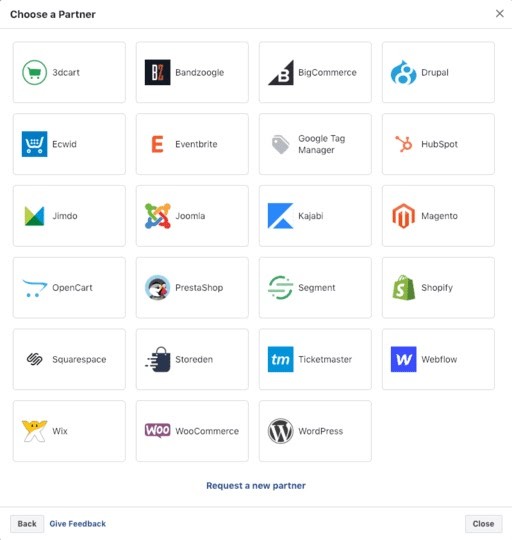
Klicken Sie auf Anweisungen anzeigen und befolgen Sie die folgenden spezifischen Anweisungen. Beachten Sie, dass die Anweisungen für jede Partnerplattform unterschiedlich sind.
Kehren Sie nach Abschluss des Integrationsprozesses zu dieser Seite zurück und aktivieren Sie das Kontrollkästchen, um anzugeben, dass Sie die Einrichtung abgeschlossen haben. Klicken Sie dann auf die Schaltfläche Weiter .

Geben Sie als Nächstes die URL Ihrer Website in das dafür vorgesehene Feld ein und klicken Sie auf Test-Traffic senden , damit Facebook überprüfen kann, ob Ihr Pixel richtig funktioniert. Befolgen Sie dann die verbleibenden Anweisungen, um Ihre Pixeleinrichtung zu bestätigen.
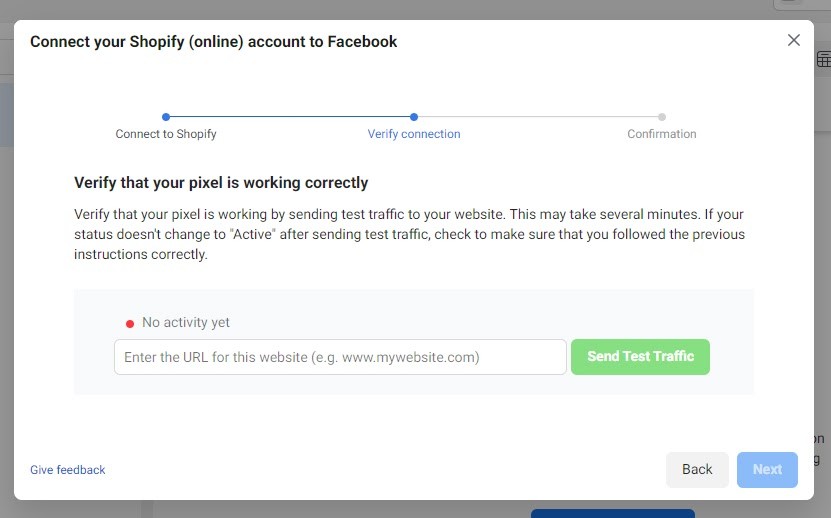
2. Erstellen Sie eine benutzerdefinierte Zielgruppe
Nachdem Sie Ihr Pixel installiert haben, müssen Sie als Nächstes Facebook der Zielgruppe mitteilen, die Sie erneut ansprechen möchten.
Hier sind Sie bei der Auswahl Ihrer Zielgruppe nicht nur auf demografische Merkmale beschränkt. Stattdessen können Sie Ihre Zielgruppe basierend auf ähnlichen Aktionen, die sie auf Ihrer Website durchgeführt haben, oder auf der Grundlage der aktuellen Kundenreisephase gruppieren. Sie können beispielsweise auf Personen abzielen, die Ihre Website besucht, aber keinen Kauf getätigt haben.
So gehen Sie vor:
Melden Sie sich in Ihrem Facebook - Konto an und wählen Sie Anzeigen - Manager aus der Seitenleiste der Homepage.
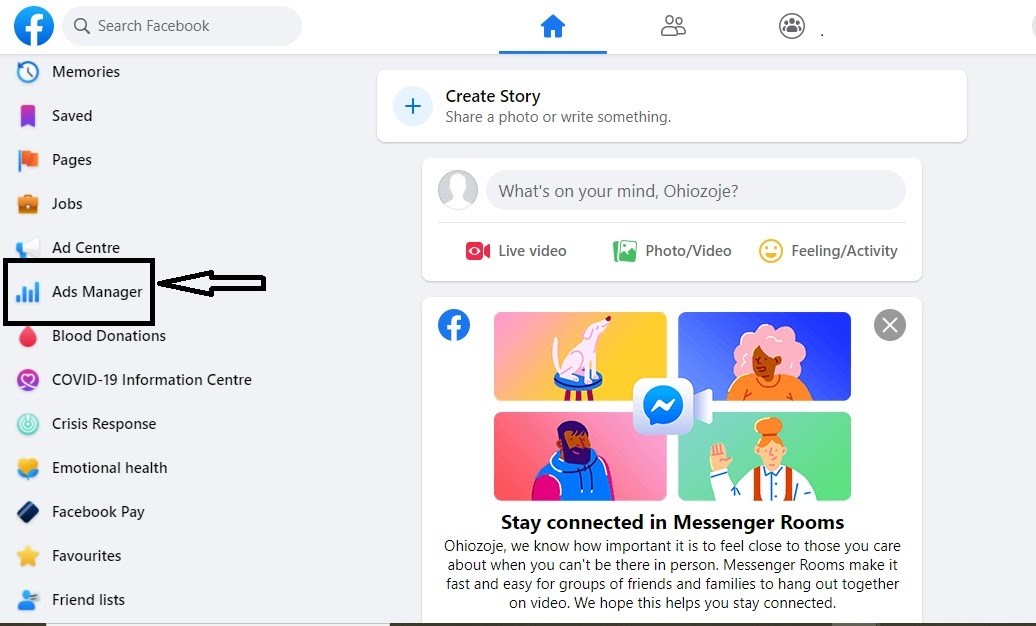
Wählen Sie das Hamburger-Symbol aus und klicken Sie auf Zielgruppen.
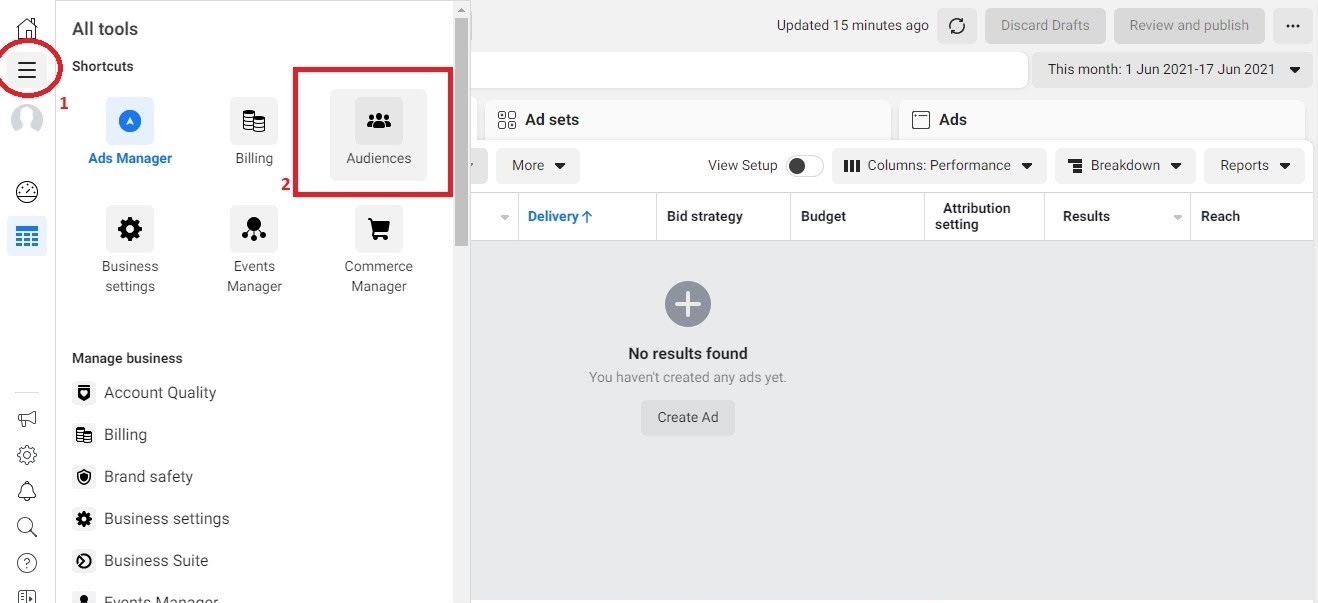
Klicken Sie auf Neue Zielgruppe erstellen und dann auf Benutzerdefinierte Zielgruppe erstellen
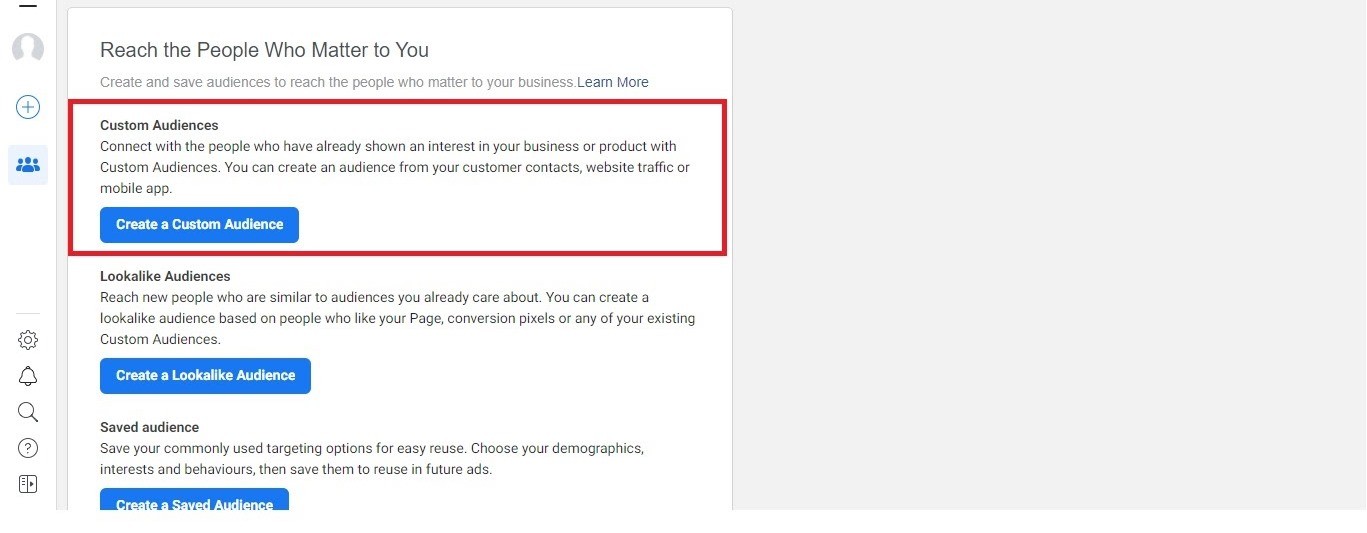
Als Nächstes werden Sie aufgefordert, Ihre Zugriffsquelle auszuwählen.
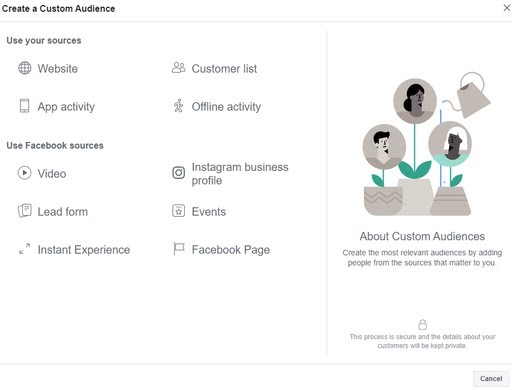
Webseite
Wenn auf Ihrer Website ein Pixel installiert ist, wählen Sie diese Option aus, um eine Zielgruppe zu erstellen, die aus Personen besteht, die bestimmte Seiten Ihrer Website besucht haben. Wenn Sie diese Option wählen, fordert Facebook Sie auf, bestimmte Kriterien für Ihre Zielgruppe und einen Zeitrahmen auszuwählen, der sie für das Retargeting qualifiziert.
Sie können Ihre Anzeige beispielsweise für Besucher schalten, die innerhalb der letzten 180 Tage nach einem Artikel auf Ihrer Website gesucht haben.
App-Aktivität
Wenn Sie eine mobile App für Ihr Unternehmen haben, ist diese Option genau das Richtige für Sie. Um jedoch die Aktivitäten der Benutzer in Ihrer App für Marketingzwecke effektiv zu verfolgen, müssen Sie zuerst das Facebook SDK in Ihrer App installieren. Möglicherweise müssen Sie mit Ihrem Entwickler zusammenarbeiten, um es installieren zu lassen.
Kundenliste
Mit dieser Option können Sie die Daten Ihrer Zielkunden in Form einer CSV- oder TXT-Datei hochladen. Dies ist eine ausgezeichnete Option für Sie, wenn Sie einen CRM-Dienst wie Hubspot verwenden, um Ihre Kundendaten zu verwalten. Wenn Sie MailChimp verwenden, können Sie auch die Informationen Ihrer Kunden nahtlos importieren.
Offline-Aktivität
Facebook ermöglicht es Ihnen auch, Zielgruppen durch Offline-Aktivitäten wie Einkäufe im Geschäft, Telefonverkäufe usw. anzusprechen. Sie müssen ihre Daten manuell aufzeichnen, wenn sie die Kriterien erfüllen, die sie für ein Retargeting qualifizieren.
Versuchen Sie während der Laufzeit Ihrer Kampagne, sie mit allen neuen Informationen zu aktualisieren, die Sie von Ihren physischen „Ereignissen“ erhalten, damit Sie genau verfolgen können, für welche Ihre Werbekampagne verantwortlich ist. Auf diese Weise wissen Sie, wie Ihre Anzeigen abschneiden.
Facebook-Quellen
Wählen Sie eine der angezeigten geeigneten Facebook-Quellen aus, wenn Sie Personen basierend auf ihrem Engagement mit Ihren Facebook- oder Instagram-Posts oder früheren Anzeigen erneut ansprechen möchten.
3. Bestimmen Sie Ihr Kampagnenziel
Als Nächstes müssen Sie das „Warum“ hinter Ihrer Kampagne herausfinden. Was ist Ihr Grund, diese Leute erneut anzusprechen? Was versuchst du zu erreichen?
Ihr Anzeigenziel fällt in eine dieser drei Hauptkategorien: Bekanntheit, Kaufbereitschaft und Conversions.
Wenn Sie beispielsweise Ihr Publikum erneut ansprechen, um Leads für Ihr Unternehmen zu generieren, möchten Sie eine Anzeige erstellen, die etwas Wertvolles kostenlos bietet. Vielleicht reicht ein E-Book oder ein kostenloser Kurs. Sie werden die mögliche Liste der Ziele im Rahmen der Prüfung Registerkarte finden.
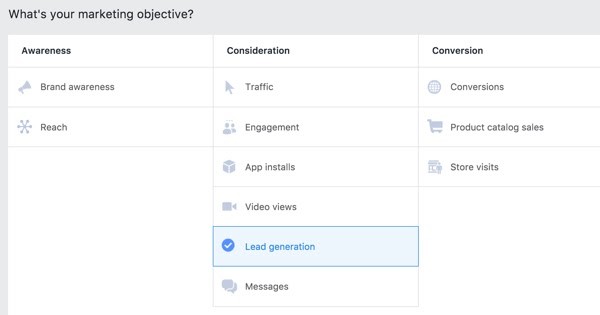
Wenn Sie jedoch Besucher dazu bringen möchten, ihre Einkäufe abzuschließen, wird Ihr Ziel definitiv ein anderes sein. In diesem Fall besteht Ihr Ziel darin, Ihre Besucher zur Conversion zu bewegen. Sie werden sich also wahrscheinlich für ein unwiderstehliches Rabattangebot oder ein zeitkritisches Angebot entscheiden.
Überspringen Sie diesen Schritt auf keinen Fall. Facebook verwendet Ihr Ziel, um zu entscheiden, wem Ihre Anzeigen gezeigt werden.
4. Wähle deine Zielgruppe
Erinnern Sie sich an die benutzerdefinierten Zielgruppen, die Sie zuvor erstellt haben? Hier wählen Sie aus, welche Sie erneut ansprechen möchten.
Sollte Ihre Audience-Größe für Facebook nicht ausreichen, um Ihre Anzeige zu schalten, kehren Sie einfach zum Menü „Custom Audience“ zurück und erhöhen den von Ihnen als Kriterium eingestellten Zeitraum.
Sobald Sie dies tun, überwacht Facebook diese Zielgruppe kontinuierlich, um festzustellen, ob sie gut reagiert, und nimmt bei Bedarf automatisch Anpassungen vor.
5. Wählen Sie Ihre Anzeigenplatzierung
Nachdem Sie Ihre Anzeige entworfen haben, müssen Sie festlegen, wo sie angezeigt werden soll. Facebook kann automatisch die richtige Platzierung für Ihre Anzeige bestimmen, um Ihr Budget zu maximieren.
Wenn Sie dies selbst tun möchten, können Sie Ihre Anzeige in Facebook- oder Instagram-Feeds, Stories, Messenger, Suchergebnissen usw. platzieren. Wenn Sie Facebook die Anzeigenplatzierung erlauben möchten, wählen Sie einfach "automatische Platzierung" und Ihre Anzeige wird dort platziert, wo die Conversion wahrscheinlich am besten ist.
Wählen Sie als Nächstes das gewünschte Anzeigenformat aus, laden Sie Ihre Anzeige hoch und verfassen Sie eine überzeugende Kopie.
Ihre Facebook-Werbung wird überprüft, aber keine Sorge, es dauert nicht allzu lange. Nach der Überprüfung werden Ihre Retargeting-Kampagnen der ausgewählten Zielgruppe angezeigt.
6. Legen Sie ein Budget fest
Sie sollten Ihr Budget für jede Retargeting-Kampagne festlegen. Sie können entweder ein Tagesbudget für jeden Tag der Anzeigenschaltung oder ein Lifetime-Budget für die gesamte Laufzeit der Kampagne festlegen.
Der genaue Betrag, den Sie hier ausgeben, hängt ganz von Ihrem Unternehmen ab. Wenn Sie das Wasser testen möchten, können Sie klein anfangen. Sie möchten nicht viel Geld hineinwerfen, ohne vorher Ihre Retargeting-Kampagnen zu verstehen. Wenn Sie gefunden haben, was für Sie funktioniert, passen Sie Ihr Budget entsprechend an.
7. Verfolgen Sie Ihre Werbekampagne
Der letzte Schritt besteht nun darin, die Leistung Ihrer Kampagne im Auge zu behalten? Glücklicherweise verfügt Facebook über Tools wie das Pixel, mit denen Sie Ihre Kampagnenleistung in Echtzeit verfolgen und messen können.
Überwachen Sie Ihre Analysen regelmäßig und nehmen Sie gegebenenfalls Anpassungen vor.
Best Practices für die Einrichtung eines Facebook-Retargeting
Möchten Sie, dass Ihre Facebook-Retargeting-Anzeigen effektiv funktionieren? Diese praktischen Tipps helfen:
1. Segmentieren Sie Ihre benutzerdefinierten Zielgruppen
Facebook ermöglicht es Ihnen, Ihre benutzerdefinierten Zielgruppen zu segmentieren. Auf diese Weise können Sie Ihre Zielgruppe auf interessierte Kunden fokussieren. Auf diese Weise erhöhen Sie die Relevanz Ihrer Anzeige.
Sie können Ihre Zielgruppe nach Kriterien wie Alter, Beruf, Geschlecht usw. segmentieren.
Wenn Sie beispielsweise Damenschmuck verkaufen, könnte Ihre Zielgruppe Millennials, Frauen mittleren Alters und ältere Frauen umfassen. Ja, es handelt sich um dieselben Produkte, aber dieselbe Anzeige ist möglicherweise nicht in diesen drei Altersgruppen wirksam.
Wäre es nicht besser, Ihre Zielgruppe in diese drei Gruppen zu unterteilen und jeder Gruppe eine Anzeige zu zeigen, die sie mit größerer Wahrscheinlichkeit anspricht? Auf diese Weise erhöhen Sie Ihre Chancen auf mehr Conversions.
2. Verwenden Sie Zielgruppenausschlüsse
Mit Zielgruppenausschlüssen können Sie Ihr Werbebudget maximieren, indem Sie eine bestimmte Gruppe von Personen aus Ihrer benutzerdefinierten Zielgruppe ausschließen. Mit dieser Funktion erreicht Ihre Anzeige eine spezifischere Zielgruppe, die wahrscheinlich mehr Conversions tätigt.
Lassen Sie uns ein wahrscheinliches Szenario veranschaulichen, in dem Sie diesen Tipp implementieren können:
Angenommen, Sie möchten mit Ihrer Anzeige neue Kunden gewinnen. Wenn Sie es ohne Ausschlüsse einrichten, zielen Sie auch auf Personen ab, die Ihre Website besucht, aber bereits gekauft haben. Um neue Kunden optimal zu gewinnen, schließen Sie diese Personen einfach aus.
In diesem Fall könnte Ihr Ziel so aussehen: „Ich habe Ihre Website besucht, aber keinen Kauf getätigt.“
Wenn Sie diejenigen, die bereits bei Ihnen gekauft haben, dazu bringen möchten, weitere Artikel zu kaufen, ist es klüger, eine separate Anzeige für sie zu erstellen. Das wird besser funktionieren, als sie alle mit dem ehemaligen Publikum zu boxen. Außerdem sieht niemand gerne eine Anzeige für einen Artikel, den er bereits bei Ihnen gekauft hat. Es lässt Ihr Marketing schlampig aussehen. Und glauben Sie mir, das ist kein Eindruck, den Sie einem potenziellen treuen Kunden erwecken möchten.
3. Sprechen Sie Personen, die bereits mit Ihrem Unternehmen interagiert haben, erneut an
Personen, die zuvor mit Ihrem Unternehmen interagiert haben, indem sie Ihre Facebook-Seite mögen, Ihre Beiträge kommentieren usw. sind potenzielle Kunden. Und sie sind am besten für die Neuausrichtung geeignet.
Wenn Sie sie also erneut ansprechen, erinnern sie sich eher an Ihre Marke und interagieren mit Ihrer Anzeige. Es ist auch wahrscheinlicher, dass sie Ihrer Marke treu bleiben. Es wird sowieso als Retargeting bezeichnet, Sie sollten also nicht nur zufällige Personen ansprechen.
4. Geben Sie ein Rabattangebot
In den meisten Fällen motiviert ein saftiger Rabatt die Leute, auf Ihre Website zurückzukehren und ihre Einkäufe abzuschließen. Wie wäre es also, wenn Sie Ihr Publikum mit einem Rabattangebot neu ansprechen? Geniale Idee, nicht wahr?
Wenn Sie es sich nicht leisten können, sofort einen Rabatt anzubieten, sollten Sie Ihre erste Remarketing-Anzeige als Erinnerung verwenden, die Besucher zum Abschluss des Kaufs auffordert. Wenn Sie nicht so viele Conversions erzielen, wie Sie möchten, können Sie ein Rabattangebot einführen.
5. Testen Sie Ihre Anzeigen
In der Welt des Marketings reicht es nicht aus, Vermutungen anzustellen. Sie müssen also immer wieder Elemente Ihrer Kampagne testen, um zu sehen, was funktioniert. Zum Glück können Sie mit Facebook A/B-Tests für Ihre Kampagne durchführen.
Elemente, auf die Sie testen könnten, sind Textfonts, Überschriftentext, Bilder, Handlungsaufforderungen, Farbe usw. Der Trick hier? Nehmen Sie kleine Anpassungen nacheinander vor, damit Sie die Auswirkungen jeder Änderung auf die Leistung Ihrer Kampagne erkennen können.
Durch das Testen Ihrer Anzeigen wissen Sie, wie Sie mit Ihrem Publikum am besten kommunizieren, um maximale Interaktionen und Conversions zu erzielen.
Fazit
Retargeting bedeutet, dass Sie denselben Personen unterschiedliche Anzeigen zeigen. Sie müssen also mit Ihrem Markenimage und Ihrer Stimme übereinstimmen. Auf diese Weise bauen Sie die Vertrautheit auf, die Sie benötigen, um Ihre Marke in den Köpfen Ihrer Kunden und Interessenten zu behalten.
Mit den Schritten, Tipps und Tricks, die ich Ihnen hier gezeigt habe, hoffe ich, dass Sie damit beginnen, Ihre Besucher erneut anzusprechen, um Ihr Engagement und Ihre Konversionsraten zu verbessern. Vergessen Sie auch nicht, Ihre Anzeigen zu testen, um sicherzustellen, dass Sie Ihr Bestes geben.
Testen Sie Adoric kostenlos
